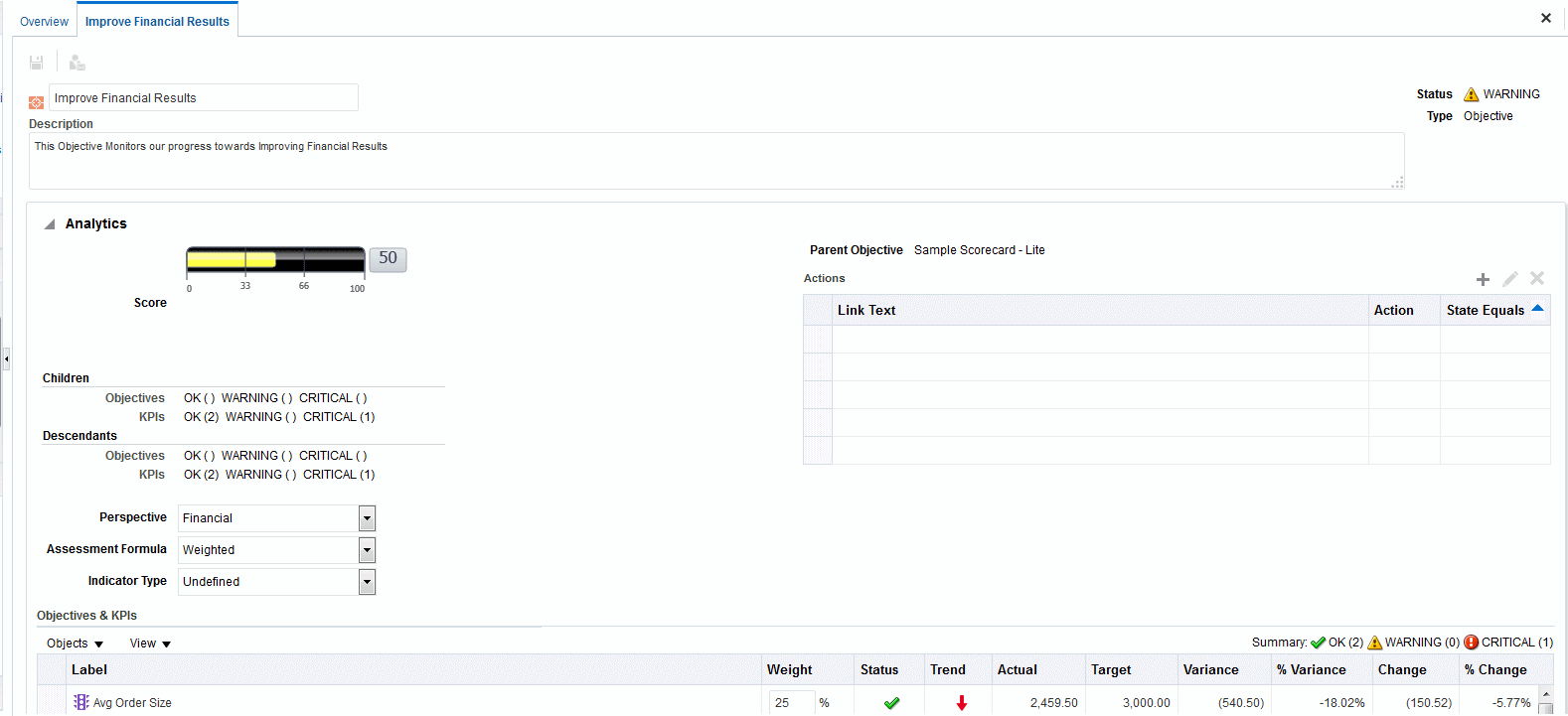建立目標
您可以建立一或多個目標。
您所建立的目標必須是策略相關目標,而且可以使用 KPI 加以評量。
如需有關目標的詳細資訊,請參閱何謂目標?。
建立目標:
-
編輯您要建立目標的計分卡。請參閱開啟或編輯計分卡以瞭解其他資訊。
-
在「策略」窗格中:
-
如果想要建立的目標可以獨立達成,請選取根目標。
-
如果想要建立的目標為符合較高層次目標的必要項,請選取較高層次目標。
-
-
按一下建立目標工具列按鈕,或者按一下滑鼠右鍵並選取建立目標。
畫面上會隨即顯示計分卡編輯器:目標詳細資訊頁籤。下圖顯示目標詳細資訊頁籤中顯示的目標範例。
-
標示左上角的預設目標名稱,然後輸入新的目標名稱。
-
在描述欄位中,輸入目標的描述。
-
完成分析窗格以指定分析資訊 (包括用來評量目標之進度與績效的 KPI)。請參閱完成目標或初步計畫的分析窗格以瞭解其他資訊。
-
完成協作窗格以指定協作資訊,如下所述:
-
(選擇性) 若要新增註解,只要按一下新增註解按鈕,即可顯示新增註解對話方塊。請參閱關於註解以瞭解其他資訊。
-
按一下設定使用者按鈕以顯示選取業務擁有者對話方塊,然後指定使用者可以聯絡的業務擁有者。(依照預設,業務擁有者為計分卡的建立者。)
-
(選擇性) 按一下新建資料列按鈕,以顯示新增相關文件對話方塊來新增相關文件。如需詳細資訊,另請參閱相關文件區域。
-
-
完成相關項目窗格以新增相關項目,如下所述:
-
新增一或多個會影響或支援 (亦即,幫助達成進度或阻礙目標) 此目標的目標。方法為,將「策略」窗格中的目標拖放到原因表格中。
畫面上會顯示因果連結對話方塊,您可以從中指定目標的相關程度,以及指定變更此因果目標值對此目標有正面或負面影響。
例如,對於「增加客戶推薦率」目標,您可以拖放下列對此目標有影響 (幫助或阻礙) 的目標:「縮短回覆客戶時間」和「提升客戶問題解決率」。
-
新增一或多個初步計畫 (亦即達成目標所需執行的工作)。若要新增初步計畫,請將所需初步計畫從初步計畫窗格拖放至導引此目標的初步計畫表格。
畫面上會顯示初步計畫連結對話方塊,您可以從中指定初步計畫與目標的相關程度,以及指定變更此初步計畫值對此目標有正面或負面影響。
-
新增一或多個此目標會影響或支援的目標。方法為,將「策略」窗格中的目標拖放到結果表格中。
畫面上會顯示因果連結對話方塊,您可以從中指定目標的相關程度,以及指定變更此因果目標值對此目標有正面或負面影響。
-
-
按一下儲存。
完成目標或初步計畫的分析窗格
建立目標或初步計畫時,您必須完成「分析」窗格以指定目標或初步計畫的分析。
完成「分析」窗格:
-
在內容方塊中,選取目標或初步計畫需要與其一致的內容。
註:
將內容指派至每個目標或初步計畫。這可協助您在建立策略地圖時定義因果連結。 -
在評定公式方塊中,選取要用於評定初步計畫或目標之整體績效的規則。例如,若選取最差案例,代表指定使用績效最差子項 KPI 或目標的狀態。
-
(僅限目標) 在指標類型方塊中,指示目標的績效是否會導引其他目標,或者會受到其他目標的績效或其他資料或處理作業的影響 (例如領先或落後)。
-
(僅限初步計畫) 在優先順序方塊中,選取指示初步計畫重要性與緊急性的優先順序。
-
(僅限初步計畫) 指定開始日期、到期日以及完成日期。
-
在動作區域中,新增想要提供給使用者的動作連結,讓他們能夠針對目標或初步計畫的狀態採取相關動作。請參閱將動作新增至計分卡中的初步計畫和目標以瞭解其他資訊。如需詳細資訊,另請參閱何謂動作?。
-
在目標和 KPI 或初步計畫和 KPI 監看清單中,新增要用於評量目標或初步計畫之進度與績效的 KPI。
註:
如果尚未定義任何 KPI 或想要根據需求定義其他 KPI,可以在「計分卡」編輯器內建立 KPI。如需其他資訊,請參閱建立 KPI。提示:
您可以修改目標和 KPI 或初步計畫和 KPI 監看清單中顯示的資料欄。方法為選取檢視,然後選取顯示更多資料欄,以顯示可讓您新增或移除資料欄的顯示更多資料欄對話方塊。新增 KPI:
-
按一下儲存。您必須先儲存新的目標或初步計畫後才能夠新增 KPI。
-
按一下目標和 KPI 或初步計畫和 KPI 監看清單中的物件,然後選取新增 KPI。就會顯示「選取 KPI」對話方塊。
註:
您可以將計分卡「目錄」窗格或「計分卡文件」窗格 (如果將 KPI 儲存到目前的計分卡資料夾) 中的 KPI 拖放到監看清單中。如果選擇使用此方法,就會顯示新增 KPI 對話方塊。 -
選擇 KPI 並按一下確定。就會顯示新增 KPI 對話方塊。
-
如果已將 KPI 維度化,請替每個維度指定一或多個值、選取使用變數並指定變數,或者選取使用檢視點,以使用在檢視點區域中選取的一或多個值。如需有關檢視點區域的詳細資訊,請參閱關於檢視點區域。
-
在標籤欄位中,輸入 KPI 在「策略」窗格中的顯示名稱。
-
按一下確定。
註:
您新增到「策略」窗格或「初步計畫」窗格的 KPI 最初都是在 KPI 編輯器中定義的,因此會繼承基礎 KPI 的許多特性。您可以覆寫部分的基礎 KPI 特性來進行自訂,以供在計分卡內使用。您可以覆寫的 KPI 特性包括標籤、描述及業務擁有者。您可以指派內容和指標類型。您也可以為 KPI 定義中未固定的維度設定維度固定項目。如需有關覆寫 KPI 特性的詳細資訊,請參閱使用 KPI 詳細資訊。
-